Hvordan oprettes en kontakt fra signatur i en Outlook-e-mail?
Vi får ofte signaturer i modtagne e-mails i Outlook. Har du nogensinde prøvet at oprette kontakter baseret på disse signaturer? Denne artikel taler om at oprette en kontakt fra signatur i en e-mail i Outlook.
Opret en kontakt fra signatur i en e-mail i Outlook
- Automatiser e-mail med Auto CC / BCC, Automatisk videresendelse ved regler; sende Auto svar (Ikke til stede) uden at kræve en udvekslingsserver...
- Få påmindelser som BCC Advarsel når du svarer til alle, mens du er på BCC-listen, og Påmind, når du mangler vedhæftede filer for glemte vedhæftede filer...
- Forbedre e-mail-effektiviteten med Svar (alle) med vedhæftede filer, Tilføj automatisk hilsen eller dato og tid til signatur eller emne, Besvar flere e-mails...
- Strømline e-mail med Genkald e-mails, Vedhæftningsværktøjer (Komprimer alle, Gem alt automatisk...), Fjern duplikaterog Hurtig rapport...
 Opret en kontakt fra signatur i en e-mail i Outlook
Opret en kontakt fra signatur i en e-mail i Outlook
Denne metode introducerer Kutools til Outlook Underskrift til kontakt funktion, der kan hjælpe dig med hurtigt at konvertere en signatur til en kontakt i Outlook. Gør som følger:
Kutools til Outlook: Ultimativt Outlook-værktøjssæt med over 100 praktiske værktøjer. Prøv det GRATIS i 60 dage, ingen begrænsninger, ingen bekymringer! Læs mere ... Start gratis prøveversion nu!
1. i Post se, dobbeltklik for at åbne den e-mail, hvis signatur du konverterer til en kontakt.
2. Nu åbnes e-mailen i meddelelsesvinduet. Vælg signaturindholdet, og klik Kutools > Underskrift til kontakt. Se skærmbillede:
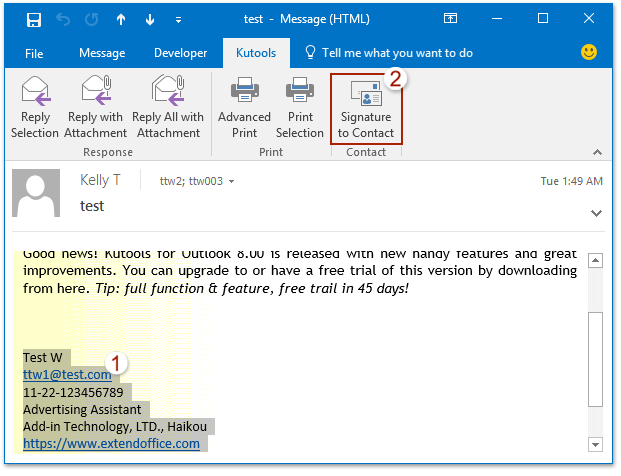
3. Nu tildeles signaturindholdet til tilsvarende felter i dialogboksen Opret ny kontakt. Klik på OK .
Bemærk: Hvis du vil ændre indholdet i et felt, skal du klikke på pilen ![]() i slutningen af feltet, og vælg det rigtige indhold fra rullelisten. Se skærmbillede:
i slutningen af feltet, og vælg det rigtige indhold fra rullelisten. Se skærmbillede:

4. Nu oprettes en ny kontakt baseret på den valgte signatur. Og denne kontakt åbner i vinduet Kontakt, bedes du revidere og gemme den. Se skærmbillede:
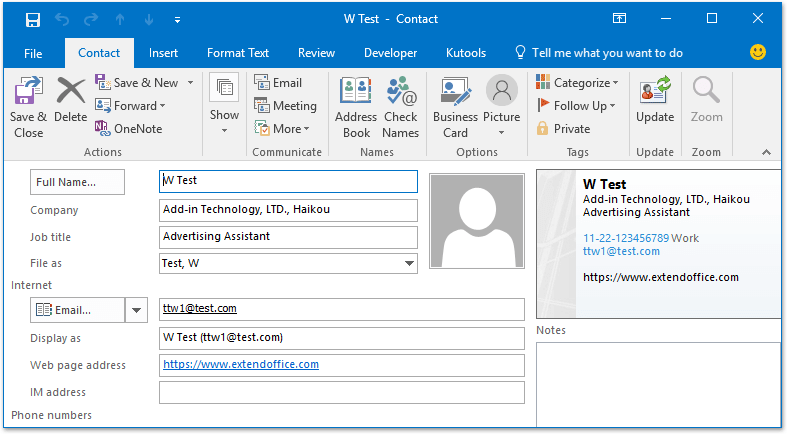
Kutools til Outlook: Supercharge Outlook med over 100 must-have værktøjer. Prøv den GRATIS i 60 dage, uden betingelser! Læs mere ... Hent nu!
 Demo: Opret en kontakt fra underskrift i en Outlook-e-mail
Demo: Opret en kontakt fra underskrift i en Outlook-e-mail
Tip: I denne video, Kutools fanen tilføjes af Kutools til Outlook. Hvis du har brug for det, skal du klikke link. at have en 60-dages gratis prøveperiode uden begrænsning!
 Relaterede artikler
Relaterede artikler
Tilføj et mailto-link i Outlook-signaturen
Indsæt baggrundsfarve i en Outlook-signatur
Ændr størrelsen på det slørede billede i signaturen i Outlook
Bedste kontorproduktivitetsværktøjer
Kutools til Outlook - Over 100 kraftfulde funktioner til at superlade din Outlook
🤖 AI Mail Assistant: Øjeblikkelige pro-e-mails med AI-magi – et klik for geniale svar, perfekt tone, flersproget beherskelse. Forvandl e-mailing ubesværet! ...
📧 Email Automation: Ikke til stede (tilgængelig til POP og IMAP) / Planlæg Send e-mails / Auto CC/BCC efter regler ved afsendelse af e-mail / Automatisk videresendelse (avancerede regler) / Tilføj automatisk hilsen / Opdel automatisk e-mails med flere modtagere i individuelle meddelelser ...
📨 Email Management: Genkald nemt e-mails / Bloker svindel-e-mails af emner og andre / Slet duplikerede e-mails / Avanceret søgning / Konsolider mapper ...
📁 Vedhæftede filer Pro: Batch Gem / Batch adskilles / Batch komprimere / Automatisk gem / Automatisk afmontering / Automatisk komprimering ...
🌟 Interface Magic: 😊 Flere smukke og seje emojis / Boost din Outlook-produktivitet med fanebaserede visninger / Minimer Outlook i stedet for at lukke ...
👍 Wonders med et enkelt klik: Besvar alle med indgående vedhæftede filer / Anti-phishing e-mails / 🕘Vis afsenderens tidszone ...
👩🏼🤝👩🏻 Kontakter og kalender: Batch Tilføj kontakter fra udvalgte e-mails / Opdel en kontaktgruppe til individuelle grupper / Fjern fødselsdagspåmindelser ...
Over 100 Features Afvent din udforskning! Klik her for at finde mere.

